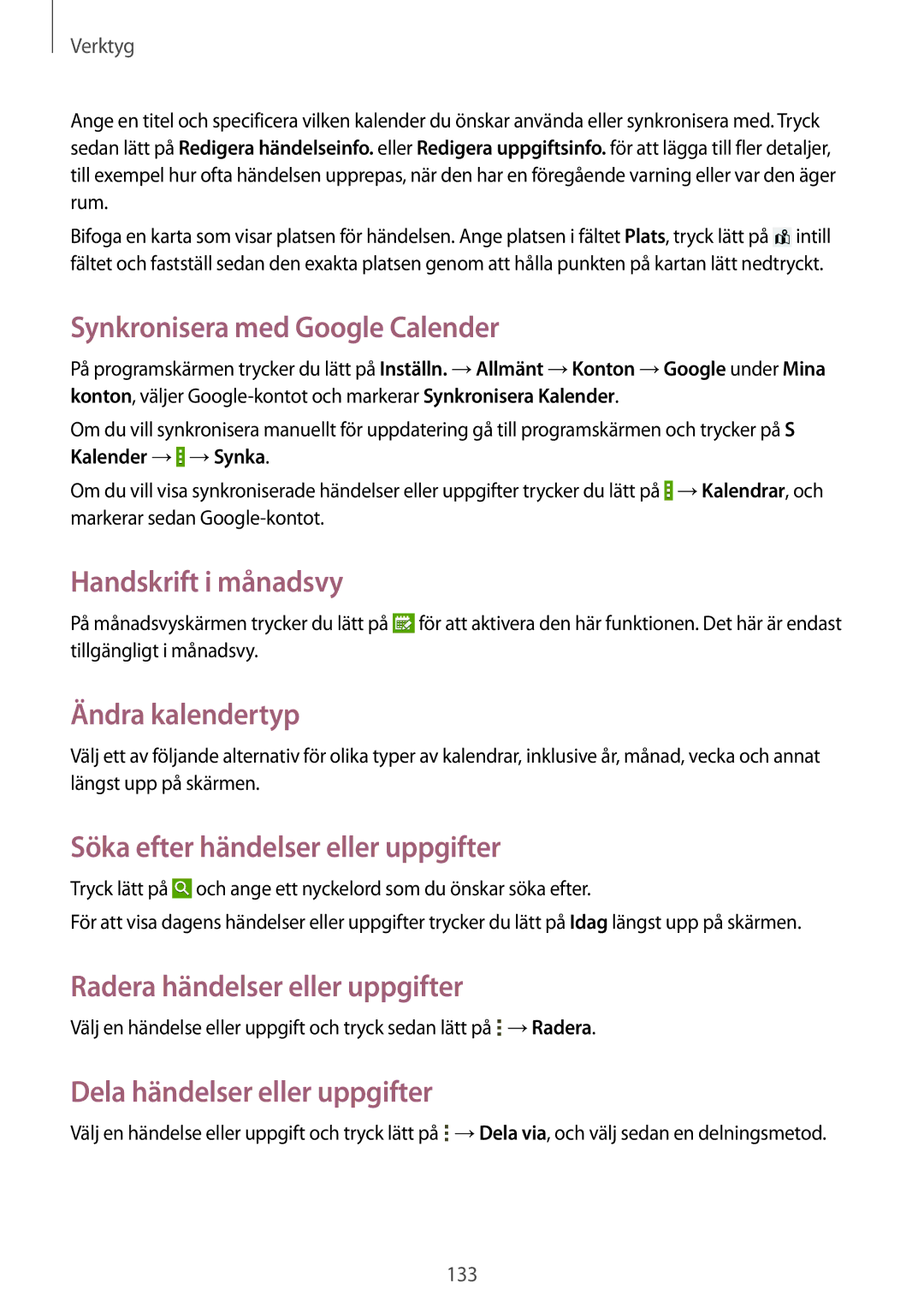Verktyg
Ange en titel och specificera vilken kalender du önskar använda eller synkronisera med. Tryck sedan lätt på Redigera händelseinfo. eller Redigera uppgiftsinfo. för att lägga till fler detaljer, till exempel hur ofta händelsen upprepas, när den har en föregående varning eller var den äger rum.
Bifoga en karta som visar platsen för händelsen. Ange platsen i fältet Plats, tryck lätt på ![]() intill fältet och fastställ sedan den exakta platsen genom att hålla punkten på kartan lätt nedtryckt.
intill fältet och fastställ sedan den exakta platsen genom att hålla punkten på kartan lätt nedtryckt.
Synkronisera med Google Calender
På programskärmen trycker du lätt på Inställn. →Allmänt →Konton →Google under Mina konton, väljer
Om du vill synkronisera manuellt för uppdatering gå till programskärmen och trycker på S Kalender →![]() →Synka.
→Synka.
Om du vill visa synkroniserade händelser eller uppgifter trycker du lätt på ![]() →Kalendrar, och markerar sedan
→Kalendrar, och markerar sedan
Handskrift i månadsvy
På månadsvyskärmen trycker du lätt på ![]() för att aktivera den här funktionen. Det här är endast tillgängligt i månadsvy.
för att aktivera den här funktionen. Det här är endast tillgängligt i månadsvy.
Ändra kalendertyp
Välj ett av följande alternativ för olika typer av kalendrar, inklusive år, månad, vecka och annat längst upp på skärmen.
Söka efter händelser eller uppgifter
Tryck lätt på ![]() och ange ett nyckelord som du önskar söka efter.
och ange ett nyckelord som du önskar söka efter.
För att visa dagens händelser eller uppgifter trycker du lätt på Idag längst upp på skärmen.
Radera händelser eller uppgifter
Välj en händelse eller uppgift och tryck sedan lätt på ![]() →Radera.
→Radera.
Dela händelser eller uppgifter
Välj en händelse eller uppgift och tryck lätt på ![]() →Dela via, och välj sedan en delningsmetod.
→Dela via, och välj sedan en delningsmetod.
133